구글 스프레드 시트 IMPORTRANGE 함수를 사용하여 파일을 합치는 방법을 보겠습니다.
A라는 파일과 B라는 파일을 합쳐 C라는 파일을 만들것입니다.
IMPORTRANGE 함수 상세 내용 살펴보기
링크링크링크
파일을 가로로 연결
파일을 합치는 경우에 옆으로 붙일지 아래로 붙일지 지정할 수 있습니다.
먼저 옆으로 연결하여 하나로 만들어 보도록 하겠습니다.
A 파일
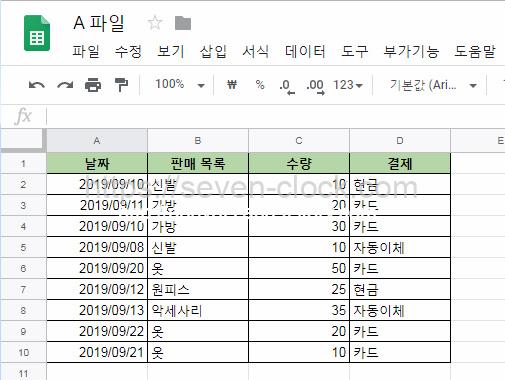
B 파일
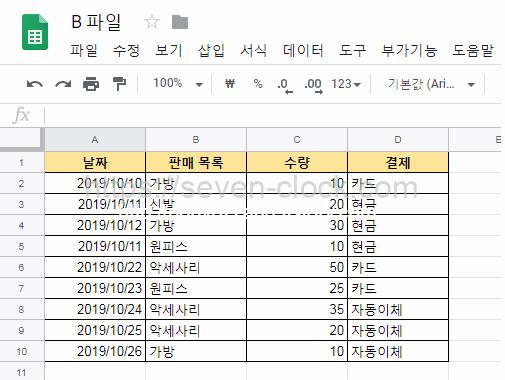
파일 합치기
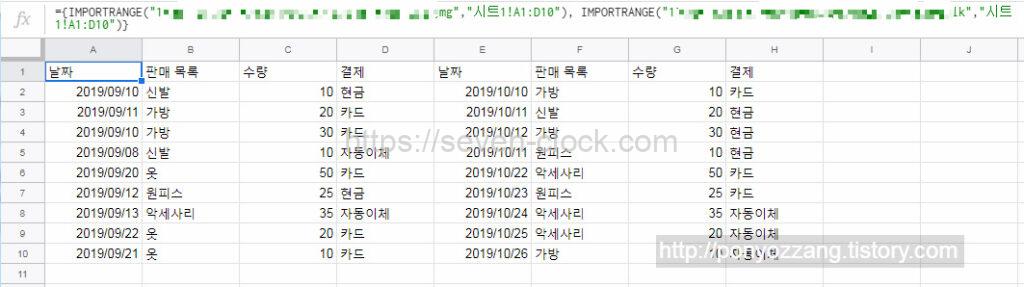
A 파일의 내용과 B 파일의 내용을 새로 만들 파일인 C라는 스프레드 시트에 가로로 연결되었습니다.
사용 수식
={IMPORTRANGE(“스프레드 시트A 키 ID”,”시트1!A1:D10″), IMPORTRANGE(“스프레드 시트B 키 ID”,”시트1!A1:D10″)}
가로로 연결 하는 방법은 다음과 같습니다.
={IMPORTRANGE(A파일), IMPORTRANGE(B파일)}
{}안에 합치고 싶은 파일을 IMPORTRANGE 함수를 사용하여 지정해줍니다.
옆으로 연결하고 싶은 경우에는 ,(콤마)로 파일을 구분해줘야 합니다.
파일을 세로로 연결
이번에는 파일을 옆이 아닌 아래로 연결하는 방법을 보도록 하겠습니다.
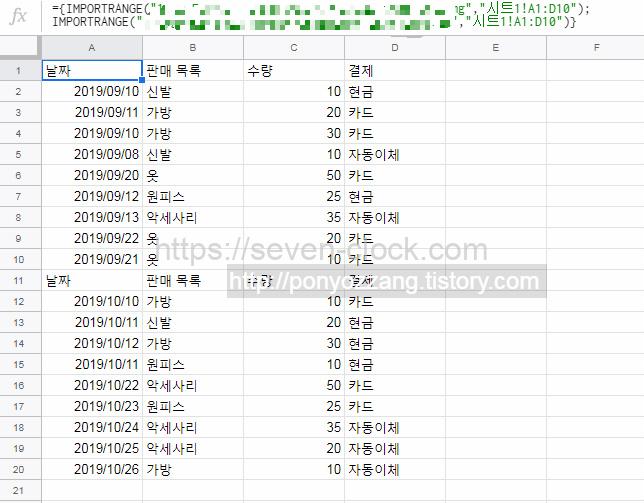
A 파일의 내용과 B 파일의 내용을 새로 만든 파일인 C라는 스프레드 시트에 세로로 연결되었습니다.
사용 수식
={IMPORTRANGE(“스프레드 시트A 키 ID”,”시트1!A1:D10″); IMPORTRANGE(“스프레드 시트B 키 ID”,”시트1!A1:D10″)}
세로로 연결 하는 방법은 다음과 같습니다.
={IMPORTRANGE(A파일); IMPORTRANGE(B파일)}
{}안에 합치고 싶은 파일을 IMPORTRANGE 함수를 사용하여 지정해줍니다.
아래로 연결하고 싶은 경우에는 ;(세미콜론)으로 파일을 구분해줘야 합니다.
정리
구글 스프레드 시트에서 IMPORTRANGE 함수를 사용하여 파일을 하나로 합치는 방법을 봤습니다.
가로로 파일을 합치고 싶은 경우에는 ,(콤마)를 세로로 합치고 싶은 경우에는 ;(세미콜론)을 사용해줘야 합니다.

댓글